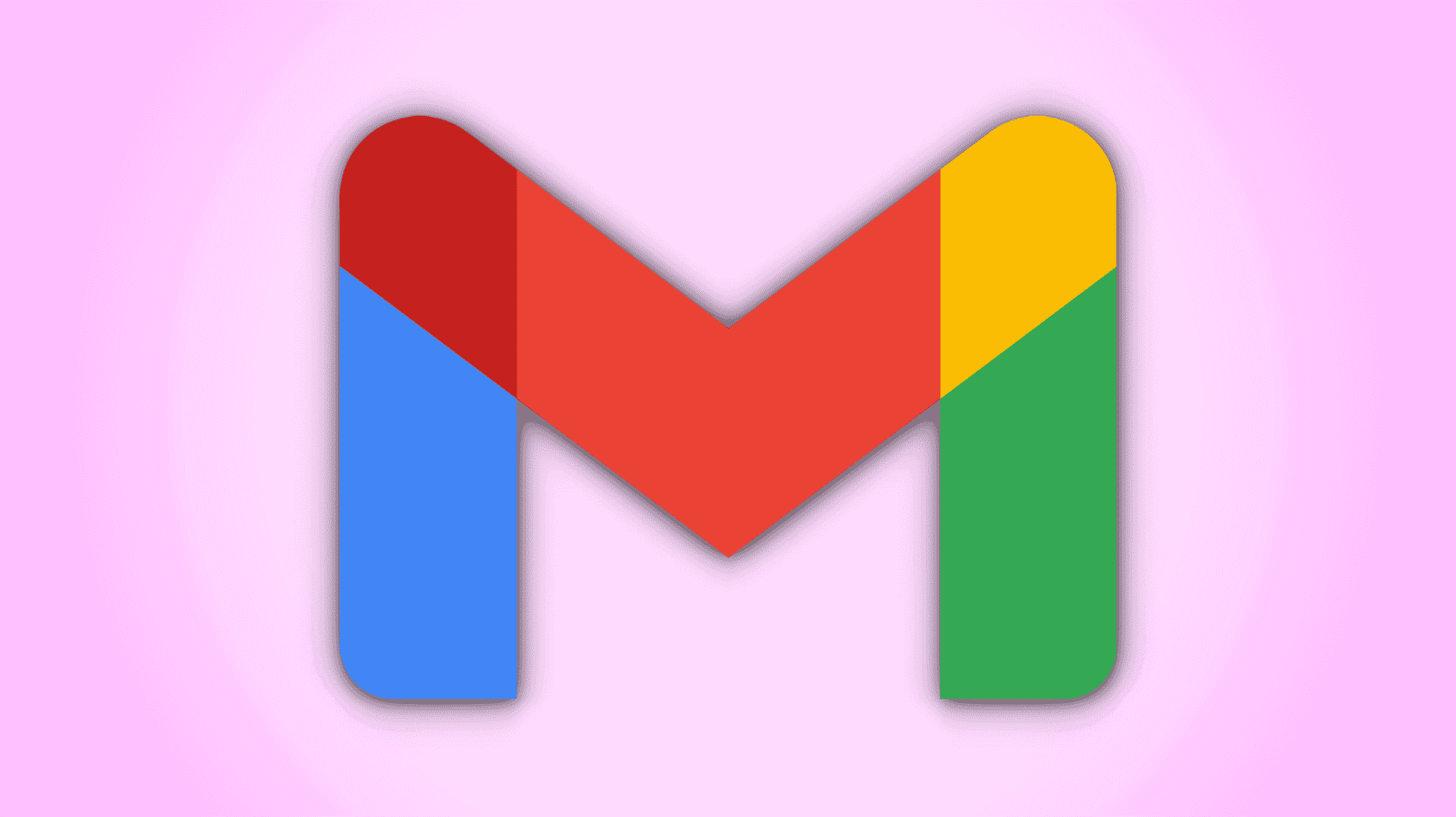Si vous souhaitez modifier les détails enregistrés d’un contact ou si vous souhaitez vous débarrasser définitivement d’un contact, Gmail vous permet de mettre à jour et de supprimer facilement vos contacts. Voici comment procéder sur ordinateur, Android, iPhone et iPad.
Sachez que quel que soit l’appareil sur lequel vous supprimez un contact Gmail, ce contact disparaîtra de votre compte Google. En effet, tous les contacts liés à votre compte Google sont synchronisés de manière universelle et vous ne pouvez pas avoir un contact sur un appareil tout en le supprimant d’un autre.
Avant de commencer à supprimer vos contacts, vous souhaiterez peut-être exporter vos contacts.
Modifier ou supprimer des contacts Gmail sur le Web
Pour supprimer un contact de votre ordinateur Windows, Mac, Linux ou Chromebook, utilisez le site Web officiel des contacts de Google.
Commencez par lancer votre navigateur Web préféré et ouvrez le site Google Contacts. Là, connectez-vous à votre compte si vous ne l’avez pas déjà fait.
Une fois connecté, dans la liste de contacts sur votre écran, choisissez le contact que vous souhaitez mettre à jour ou supprimer. Ensuite, si vous souhaitez modifier le contact, cliquez sur « Modifier » dans le coin supérieur droit.

La page de modification du contact sélectionné s’ouvrira. Ici, modifiez les coordonnées de votre choix. Ensuite, enregistrez vos modifications en cliquant sur « Enregistrer » dans le coin supérieur droit.

Si vous souhaitez supprimer un contact, cliquez sur les trois points dans le coin supérieur droit de la page de contact.

Choisissez « Supprimer » dans le menu.

Confirmez votre choix en cliquant sur « Supprimer » dans l’invite.

Et votre contact sélectionné est maintenant supprimé de Gmail ainsi que de tous les autres appareils qui se synchronisent avec votre compte Google.
EN RELATION: Comment supprimer vos contacts personnels d’Instagram
Modifier ou supprimer des contacts Gmail sur Android
Si vous utilisez un téléphone Android, utilisez l’application Google Contacts pour modifier ou supprimer vos contacts enregistrés.
Pour commencer, lancez l’application Contacts sur votre téléphone. Appuyez ensuite sur le contact que vous souhaitez mettre à jour ou supprimer.
Si vous souhaitez mettre à jour votre contact sélectionné, appuyez sur l’icône en forme de crayon dans le coin inférieur droit de la page de contact.

Mettez à jour les détails que vous souhaitez pour votre contact. Ensuite, dans le coin supérieur droit, appuyez sur « Enregistrer » pour enregistrer vos mises à jour.

Pour supprimer votre contact, puis dans le coin supérieur droit de la page de contact, sélectionnez les trois points.

Choisissez « Supprimer » dans le menu.

Sélectionnez « Déplacer vers la corbeille » dans l’invite.

Et le contact que vous avez choisi a maintenant disparu de votre compte Gmail.
Mettre à jour ou effacer les contacts Gmail sur iPhone ou iPad
Si vous synchronisez vos contacts Google avec votre iPhone ou iPad, utilisez l’application Apple Contacts sur votre téléphone pour mettre à jour ou supprimer vos contacts.
Démarrez le processus en lançant l’application Contacts sur votre téléphone. Pour vous assurer que l’application n’affiche que vos contacts Gmail, dans le coin supérieur gauche, appuyez sur « Groupes ».

Sur la page « Groupes », activez l’option « Tous Gmail ». Désélectionnez toutes les autres options, puis appuyez sur « Terminé » dans le coin supérieur droit.

De retour sur la page principale de l’application, recherchez et sélectionnez le contact à modifier ou à supprimer. Lorsque la page de contact s’ouvre, dans le coin supérieur droit, appuyez sur « Modifier ».

Pour mettre à jour vos coordonnées, faites-le sur la page qui s’ouvre. Ensuite, dans le coin supérieur droit, appuyez sur « Terminé » pour enregistrer vos modifications.

Si vous souhaitez supprimer le contact sélectionné, faites défiler la page de contact vers le bas. Là, appuyez sur « Supprimer le contact ».

Sélectionnez « Supprimer le contact » dans le menu qui s’ouvre.

Et votre contact sélectionné est maintenant supprimé. Profitez!
De plus, si vous en avez marre que Gmail ajoute automatiquement de nouveaux contacts, il existe un moyen de désactiver cette option si vous le souhaitez.
EN RELATION: Comment empêcher Gmail d’ajouter automatiquement des contacts